ゲームのFPSが一定の数値から上がらない!そんな時は「垂直同期」を確認しよう

今回は、パソコンでゲームをプレイしているときに、FPSが60や144までしか上がらないときの対処法を紹介します。
垂直同期を確認しよう
ゲームの設定項目には「垂直同期」という項目があります。垂直同期がオンになっていると、ディスプレイが表示できるFPSに合わせて表示されます(例えば、144Hzのディスプレイでは、144fpsまでで表示される)。垂直同期をオフにすることで、FPSを最大限引き出すことができます。
垂直同期の設定方法
それでは、垂直同期をオフにする方法を紹介します。
※今回はMinecraftのバニラ(MODを入れていない状態)を例にして解説します。
1.ESCを押してゲームを中断する

2.設定→ビデオ設定

3.最大フレームレートを垂直同期にする

ゲームの仕様により制限がかかっていることも
APEX Legendsなどの一部のゲームは、ゲーム側の仕様によりFPSが制限されていることがあります。APEXの場合は、ゲームを閉じた状態で、ORIGINのゲームライブラリから、右クリック→ゲームのプロパティ→詳細な起動オプションの中にある「コマンドラインの引数」に、+fps_max unlimitedと入力することでFPSの上限を開放することができます(参考:【PC版】APEXのFPS上限を引き上げる方法!144FPSまでしか出ない人へ | ゲーミング交遊録)。
垂直同期を有効にすると負荷は減る?
垂直同期を有効にすると、必要以上の描画を行わなくなり、負荷は減ります。しかし、FPSが安定しなくなります。個人的には、ゲームの安定性を求める場合は垂直同期はオフ。安定性よりもPCの負荷を減らしたい場合は垂直同期オンがおすすめです。
また、比較的ローエンドなパソコンでは垂直同期オフをお勧めします。(安定性を求めるため)
どちらがいいかわからない場合は、お使いのPCによって変わりますので実際に設定を変更して、比べてみてください。
まとめ
今回は、ゲームのFPSが上がらないときの対処法と、垂直同期について解説しました。垂直同期は、3Dゲームをプレイする際に重要な項目です。環境によりますが、正しく設定をすることで、ゲームを快適にプレイすることができるでしょう。
設定を変更するだけなら、かんたんにできますね。
明るすぎるのでレビューさせてください。138円で送料無料のLEDがめっちゃ明るい!

今回は、ヤフーショッピングで購入した138円のLEDライト「USB 電源 3LED 基板型 挿すライト LED ライト 非常灯 常夜灯 カードランプ 送料無料」が超明るかったので紹介していきます!
外観
外観はこんな感じで第一印象は「小さい。」基盤にLEDチップが3つ乗っかっているので非常に小さく、薄くできています。

裏面はこんな感じで電球らしきマークが印刷されています。ストラップホールが付いているのもポイント。

側面はバリがあるので何かで削ってから使ったほうがいいです。僕はカッターで削ってから使用しました。
接続
USBに接続します。
明るい!!

目に残像が焼き付いてしまいました。w
発熱は結構しますね。ただし常時使用する分には支障はなさそうです。
薄いので結構簡単に抜けてしまいますね。振り回して使ったりするなら抜け対策したほうがいいと思います。
遠くから見ても結構目立ちます。USBを複数個接続できるモバイルバッテリー等を使って複数個接続すれば懐中電灯の代わりにもなりそうです。
モニター下を照らしてみました。明るい!!!
同じくYahooショッピングで300円程度で買ったLEDライトと比べるとこんな感じ、こんなのを3個買ってしまってバカバカしい…。
軽い撮影にも便利
撮影で使用してみました。
今回はロジクール「G703h」を普段の撮影と同じ、模造紙に乗せて比較してみました。
まずはLEDなし。

背景の模造紙が黄色っぽくなってしまって新鮮さに欠けますね。
続いてLEDを使用して撮影した写真。

背景の模造紙も白くなり、明るさをプラスできました。


比較するとこんな感じ。比べてみると明るさが違いますね!
流石に動画の撮影等で使用するようなLEDを比べれば当然劣りますが、小さなものを撮影するような目的ではおすすめできるのではないでしょうか?
常夜灯としても便利!
常夜灯として使用しました。
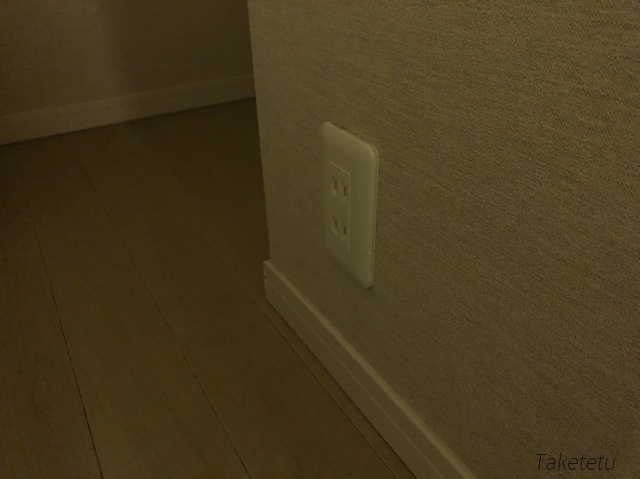

足元がかなり照らさせるのでおすすめできます。


またUSBで使用できるので家に余ってる電源アダプターを活用することができ、実質138円で常夜灯が購入できるようなものと捉えていいでしょう。
USBアダプターはダイソーに1ポートのものが200円、2ポートのものが500円で売っていますので、常夜灯を買うより安いかも!
明るさに不安がある場合は多少高くなりますがLEDの数がより多いものを購入するのもアリとは思います。
まとめ
今回は、「USB 電源 3LED 基板型 挿すライト LED ライト 非常灯 常夜灯 カードランプ 送料無料」を紹介しました。「机を照らす」や「ちょっとした常夜灯として」、「飾りのために」として使用するのであればぜひおすすめしたい製品となります。USBで使用できる手軽さと、安いのに明るいというコスパ。ちょっとしたLEDライトを探している人にはぜひ候補に入れていただきたいです。
【14年発売】手にすっぽり入る小さなハイエンドスマホはいかが?今更「AQUOS PHONE Xx mini 303sh」をレビューしてみた!

今回は、2014年冬春モデル、「AQUOS Phone Xx mini 303sh」を今更ながらレビューしていきます!ジャンクを購入する際の参考にぞうぞ!
一体どんなスマホなの?
303shは、2013年にソフトバンクから発表され、14年の2月21日に発売された、シャープ製造のハイエンドスマホ。詳細なスペックは以下の表を参照。

多彩なカラーリングを備えたガラケー「PANTONE」シリーズの実質の後継ということもあり、カラーはブラック・ホワイト・レッド・ブルー・ターコイズ・ゴールド・ライトピンク・ビビッドピンクの8色。現在では到底ありえないカラー構成です。
値段帯
この303shはヤフオクやメルカリで500円〜3000円程度で取引されており、中古ショップでも3000円程度で販売されています。

ちなみに僕はハードオフで1500円で買いました。
お知らせ(謝罪)
今回、端末の画面をスクリーンショットで収録していましたが、なぜか画質が悪くなってしまいました。申し訳ありません・・・。
外観
今回レビューしていくカラーはターコイズです。
裏面
外観は現在のようなガラスではなくプラスチックであまり高級には見えませんが、安っぽくも感じません。むしろシンプルでいいかと思います。でもこのさらさらした質感、好きです。

上部には上からメインカメラ、フェリカマーク、モノラルスピーカーがあります。
表面
タッチパネル側は黒で一体感があります。これは美しい。

下部には「AQUOS PHONE」の刻印と、音量ボタン、フロントカメラがあります。カメラが下部にあるのは、よく自撮りする人には不便なのではと思います。音量ボタンも、フロントに付いているので横もちする際に誤作動してしまうことがありました。
側面
左側面には何も無し。

右側面は上部に電源ボタンがあります。

上部にはSIMとMicroSDスロット(のキャップ)、イヤホンジャックがあります。

下部にはストラップホールとMicro USBがあります。

こんな感じで側面はシンプルになっています。
UI
インターフェースはこんな感じで現在の平面的なデザインではなく古い立体的なデザイン。これはダサいと思う人もいるのでは?
ランチャー
標準搭載のランチャーはSHホームと3ラインホームの二種類。ドコモのようなキャリア製ランチャーはなく、シャープ独自のものが搭載されています。
SHランチャー
「Nova launcher」や「Docomo LIVE UX」、iPhoneのホームなどのように、アプリがページごとに分かれている方式。ドロワー(アプリ一覧)はカテゴリ分けされていているが、見やすいわけではない。
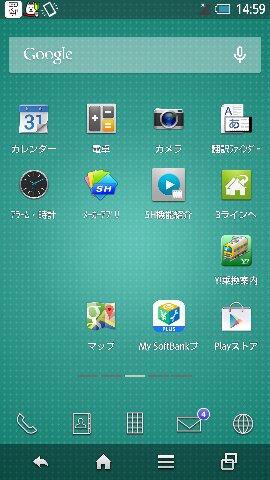
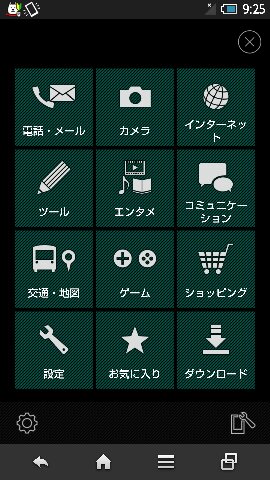
3ラインホーム
3ラインホームはガラケーみたいなデザインで、アプリ、ウィジェット、ショートカットと三列に分かれており、ガラケーのようなデザインでわかりづらい。アプリの配置も三列で上下スクロールなのではっきり言ってみずらい。

通知センター
通知センターは上からスライドすると出てきます。上に設定項目が並べられており、下へスライドすると現在の端末の状態を見ることができます。ここは特別癖があるわけではなく、一般的なAndroidスマホとも特別変わりありません。
起動画面
起動画面は「SoftBank」の表示の後、「AQUOS PHONE」の文字と雲のアニメーションが起動するまで永遠にループします。これはあまりカッコ良くは感じません。
また、Android起動後、防水に関する「必ずキャップを閉めてください」メッセージが表示されます。
設定画面
設定画面はこんな感じで素のAndroid4.2とは違く、設定項目のアイコンそれぞれに色分けされていて見やすいが、「端末情報」などが上側に来ていたりなど、配置が変わっているので一長一短。
ナビーゲーションバー
ナビゲーションバーはAQUOS PHONE独自のもので、ボタン数は3つではなく4つ。左から、「戻る」、「ホーム」、「メニュー」、「起動中のアプリ一覧」と並んでいます。


通常のAndroid端末のつもりで操作すると誤操作することがあります。
ロック画面
ロック画面はシンプルで、右下に時計、左下にロック解除ボタンがあります。ロック解除ボタンを下へスライドすることでロック解除できます。下へスライドせず、タッチするだけではアプリの一覧が表示されます。パターンロックをかけている場合は画像のような入力画面になります。

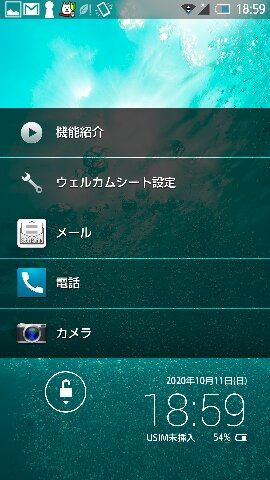
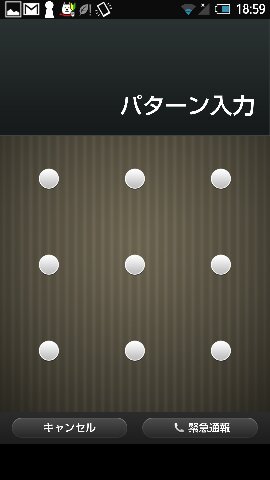
カメラ
メインカメラ
メインカメラは4Kで撮影可能。でも汚く、荒々しくてノイジーです。あくまでも、「撮れる」程度で、楽しむのには微妙です。


インカメラ
インカメラは画面した側にあるのでよくセルフィーを取る人にはあまり喜ばれないかも…。インカメラ起動時に「画面を下にすると撮りやすいですよ」と自ら言うほど。なら上につければ良いのに…。肝心の画質は…ウェブカメラ並み。

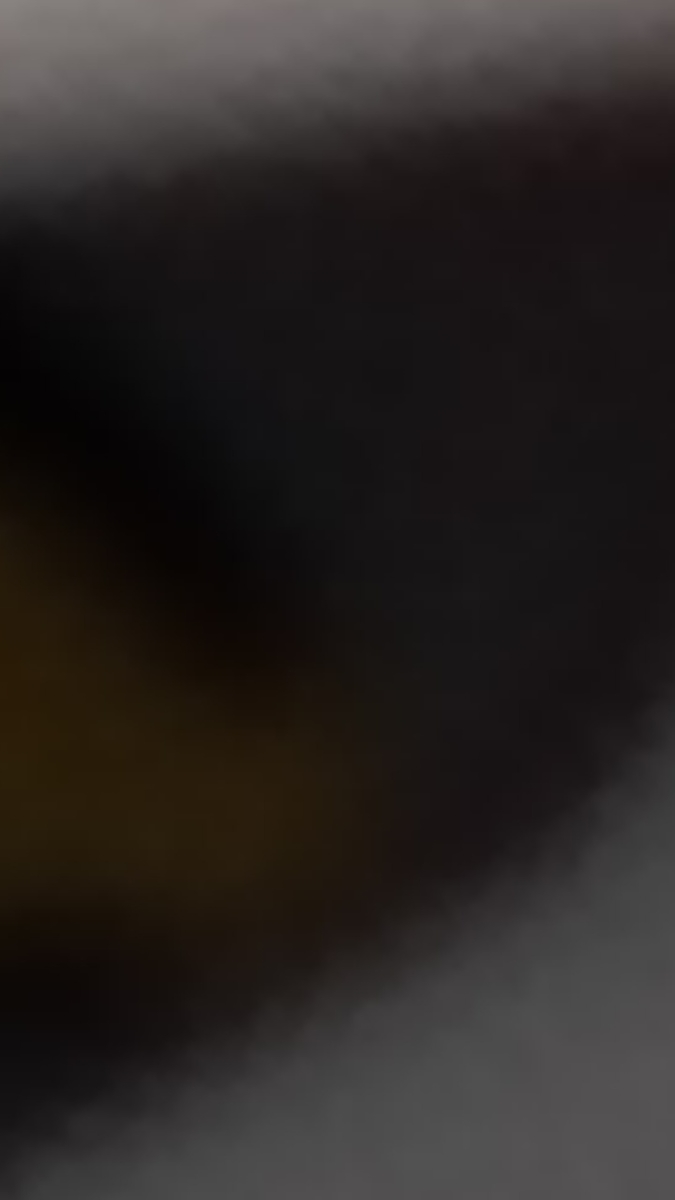
OS
OSはAndroid 4.2.2。バージョンが古いので、LINEやDiscordは入りません。Youtubeも最新版が入らないので、メディアを最大限楽しむには微妙かもしれません。ちなみにOSアップデートされたことは一度もありません。なんでだよ。

アップデート
アップデートは、ソフトバンクのNano SIMカードを挿入していないとアップデートできない仕様です。
レスポンス
動作のレスポンスは初期状態ではサクサクなものの、YoutubeやDiscordなどを入れるとかなりカクツク印象。アプリバージョンが上がるごとに必要とする性能も上がってますし、仕方ないことだとは思いますが、角つくのが許せない人は購入しないことをおすすめします。
まとめ:古くてカクツクけど“性能を求めない人”にはおすすめ!
今回は、ソフトバンク「SHARP AQUOS PHONE Xx mini 303sh」を紹介しました。この機種はジャンクにも出回っている機種なので、是非ジャンク品を購入する際の参考になればと思います。古いですが、コンパクトで軽く、さらに防水も搭載していながら安いので、使い捨て感覚で買うのもアリですし、Android4.2.2を体感してみたい人にもおすすめな端末です。
【レビュー】2000円で売ってる激安スピーカー「CREATIVE PEBBLE」を買ってみた

今回は、Amazonで約2000円で販売されている激安のスピーカー、「CREATIVE PEBBLE」を購入してみたのでレビューしていきます!
ぶっ壊れたダイソー300円スピーカー
このスピーカーを買うまでは100円ショップ「ダイソー」で販売されている300円スピーカーを使用していました。300円の割には高音質でなかなか満足していたのですが…。
ボロボロ。これまでにも右側が音割れするようになったので右側を切り離して左側だけで使っていたりなど工夫していましたが…。
完全に壊れました!
とうとう左側も音割れするようになり、全く使い物にならない状態に。ということで(ノ>_<)ノ ≡●ポイッ
スペック紹介
今回購入した「CREATIVE PEBBLE」のスペックはご覧の通り。

カラーはブラックとホワイトの二種類。今回はデスクに合わせてホワイトを購入しましたっ!
開封/外装
箱はこんな感じ。案外オシャレ。

箱の裏はこんな感じ。英語で説明書きがされています。

OPEN!

一番上には説明書などが入っているUFOみたいな形の箱があります。

UFOみたいな箱の中には説明書類が入っています。

そして本体のお披露目!

…思ったよりデカ!
ダイソーの300円スピーカーに慣れてるとデカく感じますね…。
おおーっ、思ったよりオシャレ!

ペリペリタイム。

左はこんな感じでCREATIVEのロゴ。

右は音量調整するノブと緑色に光る電源LEDがあります。

後ろにはこんな感じで低音をブーストする振動板が!これは期待が高まる!

早速設置!
早速設置しました!

…でかくね!?
正面のモニターは19インチですが少し厳しいですね。さらに横幅が小さいモニターだとキツキツかも。ななめ45度に傾いたデザインは洒落てる。でもこれ、お水こぼしたら貯まらない?
音質チェック!
では!音質チェックをしていきましょう!
おぉ!透き通った感じでクリアに音が聞こえます!
期待していた低音もなかなか出ます!やっぱり背面の振動板のおかげでしょうか?これはイコライザーをかけなくても十分な低音だと思います!実際に低音の音楽を流してみたら振動板がボコボコ振動していました!
実際に音楽(JPOP)を流してみました!バックで流れている?低音がより目立ってさらに全体的に音質が向上しているように感じることができます!値段の割にこの音質はすごいのでは!?
新モデルとの違いは?
実は今回紹介しているCREATIVE PEBBLE、他にもモデルが3つあります。「PLUS」、「V2」、「V3」の3つです。それぞれの違いはBluetoothがついているかと、出力が大きいか、ウーファーがついているかです、今回紹介しているモデルは、これらが全て無いモデルです。
今回紹介している無印モデルはベーシックモデルという認識でいいかと思います。特に「大音量を求めない人(常識的な音量で使う人)」、「低音に拘らない人」、「Blutoothを使わない人」はこちらのベーシックモデルを購入していいかと思います。
まとめ
今回は、2000円で販売されている激安スピーカー「CREATIVE PEBBLE」を紹介しました!値段の割には高音質なので、手軽にコンテンツを楽しみたい人や、「とりあえず使うのに買っておく」という人にはおすすめです!デザインも丸くてオシャレなのでインテリアにもいいのではないでしょうか!是非皆さんも買ってみては!
iOS14の新機能「背面タップ」を利用してボタンを使わずにアクションを実行する

今回は、iOS14で新たに追加された新機能「背面タップ」を使用して、背面をタップするだけでアクションを実行する方法を紹介します。
大幅な改良から細かい改良など、様々な機能が盛り込まれたiOS14
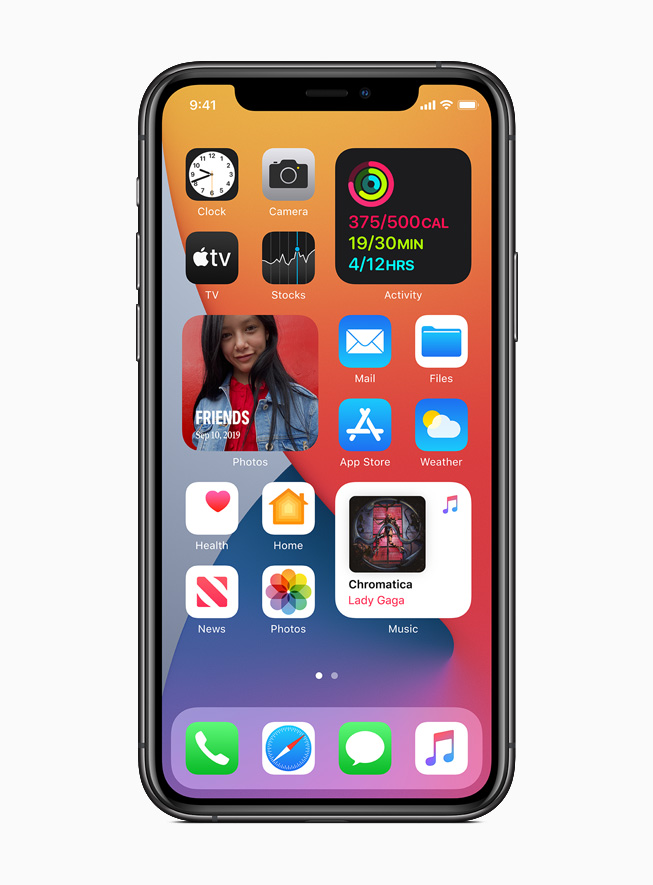
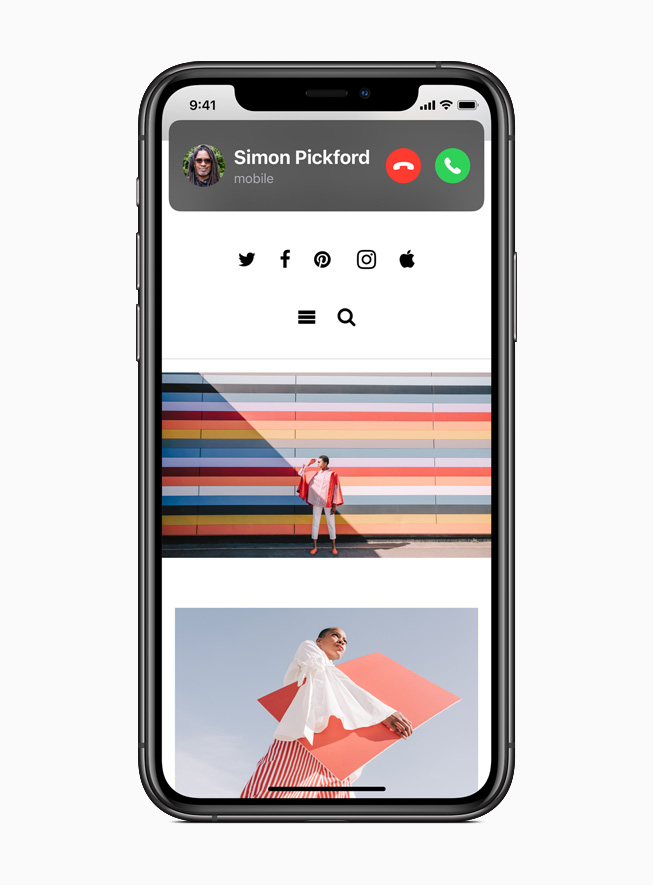
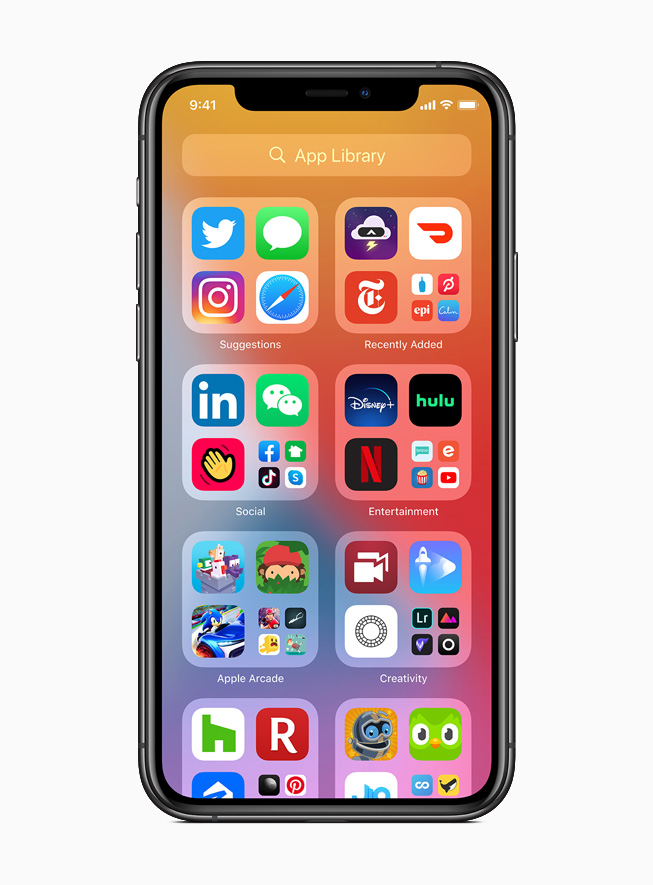
今年リリースされたiOSシリーズの最新バージョン、「iOS14」では、ホーム画面で使用可能な「ウェジット」や、「Siriのコンパクト化」など、新たに追加された機能はもちろん、大幅な改良や細かな改良など、さまざまな機能が強化されました。
設定方法
ホーム画面から「設定」アイコンを選択する
下へスライドして、「アクセシビリティ」を選択する

「タッチ」を選択する

下へスライドして、「背面タップ」を選択する

ダブルタップでアクションを実行したい場合は、「ダブルタップ」、トリプルタップでアクションを実行したい場合は、「トリプルタップ」を選択する

タップした際に実行したいアクションを選択する

使い方
背面をダブルタップ、もしくはトリプルタップする

ご覧のようにアクションを実行できます。
まとめ
今回は、iOS14に追加されたばかりの機能、「背面タップ」を紹介しました。実行するアクションにはスクリンショットやショートカットアプリのショートカットなども設定できるので、スクショを多用する人や、ショートカット補よく使う人などにおすすめです。出来立ての新機能、是非使って差をつけてみてください!

